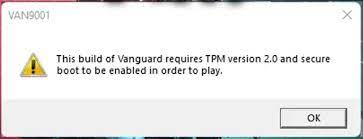Les utilisateurs de Volarant ont récemment signalé l’erreur valorisant van 9001. Ils ont rencontré le message d’erreur “Cette version d’avant-garde nécessite tpm version 2.0 et un démarrage sécurisé pour être activé afin de jouer” avec le code d’erreur VAN9001 lors de l’ouverture du jeu.
En particulier, ceux qui exécutent Windows 11 reçoivent cette erreur. Cela est évident en raison du fait que Windows 11 nécessite que TMP 2.0 et Secure Boot soient activés dans le BIOS pour pouvoir jouer au jeu. Le système anti-triche valorisant utilise le module TMP pour assurer l’intégrité compétitive du jeu.
De plus, la mise à jour KB5006050 vers Windows 11 apporte des modifications aux paramètres du BIOS, à la suite de quoi le démarrage sécurisé est désactivé par défaut. Les gens pensent que cette option est déjà activée sans savoir que Windows la désactive en fait en arrière-plan.
En conséquence, le jeu Volarant ne peut pas démarrer. En plus de cela, il se peut que le TMP ait été désactivé. Ainsi, pour résoudre l’erreur de valeur van 9001, vous devez vous assurer que le démarrage sécurisé et le TMP sont activés.
Cela étant dit, nous en sommes maintenant à l’étape de l’exécution de solutions pour résoudre le problème de la question. Vérifiez ci-dessous, les guides complets étape par étape vous sont fournis pour savoir comment accomplir les actions et obtenir le correctif d’erreur.
Corrections pour l’erreur de valeur van 9001
Correctif 1 : Activer le démarrage sécurisé
Comme nous l’avons dit, la mise à jour Windows KB5006050 apporte diverses modifications, notamment dans les configurations du BIOS qui désactivent le démarrage sécurisé par défaut. Sachant cela, vous pouvez effectuer les désinstallations de mise à jour.
Cependant, ce n’est pas la solution. La mise à jour sera automatiquement réinstallée après un redémarrage. La seule solution dans ce cas consiste à accéder à votre BIOS et à activer l’option de démarrage sécurisé. Il s’agit d’une fonctionnalité essentielle qui empêche les infections par les logiciels malveillants et les virus en vérifiant les modifications apportées au chargeur de démarrage ou aux fichiers système importants en validant leurs signatures numériques.
L’ensemble des étapes d’activation du démarrage sécurisé sur le BIOS dépend du type de carte mère de votre système. Cependant, les changements sont très légers et les principales procédures sont les mêmes. Une autre chose que vous devez noter est que vous avez besoin de l’activation du mode UEFI pour ce processus.
Vous trouverez l’option de passer au mode UEFI sous Avancé> Configuration du système d’exploitation Windows. Effectuez un redémarrage du système après avoir activé ce mode, puis passez à l’étape pour activer le démarrage sécurisé. Voici les étapes pour activer le démarrage sécurisé :
- Redémarrer l’ordinateur,
- Une fois qu’il redémarre, appuyez sur la touche correspondante pour accéder à la fenêtre de configuration du BIOS, cela peut être DELETE, F9, F12 et tout autre dépend du fabricant de votre carte mère,
- Une fois dans la configuration du BIOS, appuyez sur F7 pour passer en mode “Avancé”,
- Accédez à la configuration du système d’exploitation Windows pour trouver l’option de démarrage sécurisé,
- Une fois cette option trouvée, réglez-la sur Windows UEFI et activez l’option Secure Boot.
Correctif 2 : Activer TMP
L’erreur vaillante van 9001 peut continuer lorsque TMP est désactivé dans votre configuration BIOS. TMP sur le système Windows conserve l’intégrité compétitive du jeu. Si le module TMP n’est pas présent sur votre système, il n’y a pas d’arrière-plan pour vous et vous devrez choisir l’option pour revenir à Windows 10.
Vous trouverez l’option TMP sous l’onglet Sécurité de votre configuration BIOS. Vous trouverez TPM comme fTPM si vous utilisez un processeur AMD. Ne soyez pas confus en voyant les changements dans le nom. Les deux sont identiques. Une fois le TMP activé, vous constaterez que l’erreur a disparu.
Correctif 3 : Restaurer les clés d’usine
Si le problème persiste, même après vous être assuré que le démarrage sécurisé et le TMP sont activés dans la configuration du BIOS, vous devez restaurer vos clés de démarrage sécurisé dans ce cas. Les clés publique et privée sont utilisées par les clés sécurisées pour signer numériquement et vérifier l’authenticité du code. Vous trouverez l’option de restauration des clés sous l’option de démarrage de sécurité cachée sous la liste de gestion des clés des nouvelles cartes mères et des versions du BIOS.
Conclusion
C’est tout! Nous terminons maintenant notre article. Nous espérons que les correctifs ci-dessus vous aideront à vous débarrasser de l’erreur vaillante van 9001. Si aucune des méthodes ne fonctionne, nous vous recommandons d’exécuter une analyse du système à l’aide de PC Repair Tool qui analysera les référentiels pour remplacer les fichiers corrompus et manquants.
En cas de problème lié à la corruption du système, vous obtiendrez la solution automatique en l’utilisant. L’outil est également connu pour optimiser les performances du système. Vous pouvez télécharger PC Repair Tool à partir du lien de téléchargement fourni ci-dessous.